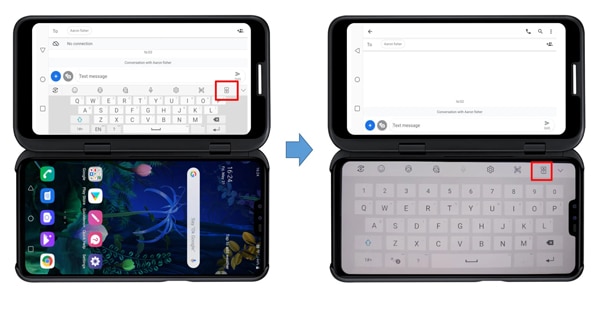We use cookies, including cookies from third parties, to enhance your user experience and the effectiveness of our marketing activities. These cookies are performance, analytics and advertising cookies, please see our Privacy and Cookie policy for further information. If you agree to all of our cookies select “Accept all” or select “Cookie Settings” to see which cookies we use and choose which ones you would like to accept.
Grabacion pantalla V50
Configuración: Opciones de Grabación de pantalla (Android 10 en adelante)
Desde el Sistema Operativo Android 10 en adelante, se ha incluido una nueva funcionabilidad llamada: Grabación de Pantalla. Dicha función puede grabar la pantalla del móvil junto con el audio ambiente que capture el micrófono, o únicamente el contenido multimedia que se visualice.
Además, podrás incluirte en el video mediante la cámara frontal, o mediante una foto de perfil en pantalla
Cómo configurar las opciones que tiene la Grabadora de pantalla:
Ajustes > Extensiones > Grabación de pantalla
Seleccionar las siguientes opciones:2. Seleccionar las siguientes opciones:
-
Inclúyase en el video
Esta opción nos permite agregar en cada grabación una pequeña foto que se desee mostrar todo el tiempo en el vídeo, o también nos permite, encender la cámara frontal para poder vernos reflejados en la grabación.
-
Fuente de Audio
Nos permite seleccionar si el audio a grabar es del micrófono del equipo o si grabe el audio de lo que se muestra en la pantalla (audio de algún video que se esté reproduciendo en el móvil, alguna canción que se reproduce.)
Deslizar de Izquierda a Derecha, para pasar la vista de la app, de la Pantalla Doble, a la pantalla del móvil. Y para pasar la vista de la app, de la Pantalla del móvil a la Pantalla Doble, se deberá deslizar de Derecha a Izquierda.

- Dependiendo de la pantalla de la app, podría variar al ser movida.
- Si desea ver la pantalla de visualización tal como está, toque y mueva la pantalla con precisión con tres dedos
- Válido para LG G8X, LG V50, LG V60 y LG Velvet
Teclado en Pantalla Doble
- Para utilizar la Pantalla Doble como teclado, dentro del teclado se debe colocar el terminal en modo “Panorama” (horizontal) y presionar el icono de pantalla sobre que se muestran en la imagen 1. (Se debe tener activo la rotación de pantalla)
- Para dejar de utilizar la Pantalla Doble como teclado, presionar el icono de pantalla doble que se muestra en la imagen a continuación, o coloque el terminal en modo retrato (vertical).